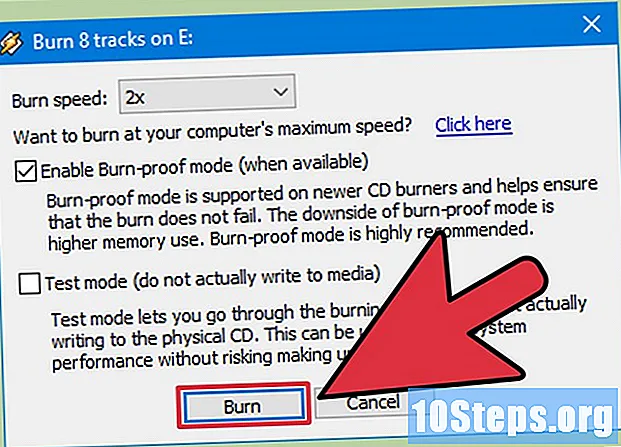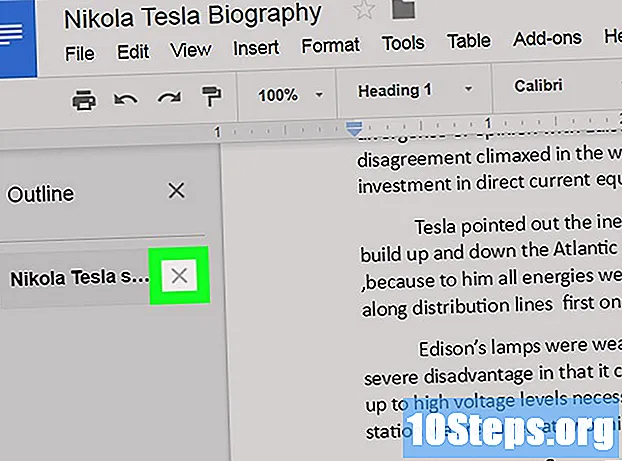Autor:
Judy Howell
Dátum Stvorenia:
28 V Júli 2021
Dátum Aktualizácie:
12 Smieť 2024

Obsah
Ak potrebujete bezpečne reštartovať počítač (či už ide o Windows alebo Mac), prečítajte si pokyny v tomto článku.
kroky
Metóda 1 z 3: Reštartovanie systému Windows 10, 8 alebo 8.1
. Nachádza sa v pravom dolnom rohu obrazovky.
Vyberte položku Reštartovať. Ak sú otvorené nejaké programy, možno ich budete musieť reštartovať pred reštartovaním.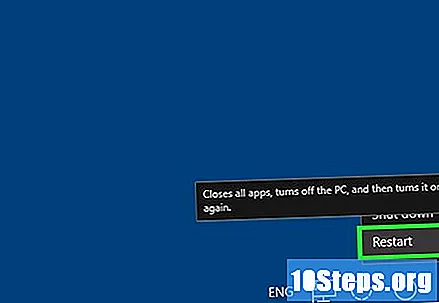

Vykonajte hardvérový reset. Ak je počítač uzamknutý, bude potrebné použiť túto formu reštartu, ale iba ak predchádzajúce kroky nefungovali. Postupujte podľa pokynov uvedených nižšie:- Stlačte a podržte tlačidlo napájania počítača, kým sa nevypne. Mal by byť v blízkosti klávesnice, na prenosných počítačoch alebo na prednej časti skrinky na stolných počítačoch.
- Potom stlačte jedenkrát, aby sa stroj spustil
Metóda 2 z 3: Reštartovanie systému Windows 7 a Vista

lis ctrl+atl+del na klávesnici. Objaví sa obrazovka s niekoľkými bezpečnostnými možnosťami (Block, Change User, Exit a Task Manager); ak je systém pomalý, jeho zobrazenie môže chvíľu trvať.- Ak ste k počítaču pripojení vzdialene pomocou služby Vzdialená pracovná plocha, skratka nebude fungovať. Otvorte príkazový riadok na vzdialenom počítači a spustite príkaz vypnutie –r.

Kliknite na šípku vedľa tlačidla „Energia“, ktoré je červené a nachádza sa v pravom dolnom rohu obrazovky.
Vyberte položku Reštartovať. Aby bolo možné reštartovať, môže byť potrebné ukončiť otvorené programy.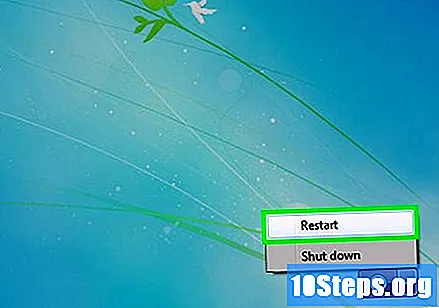
Ak predchádzajúce kroky nefungujú, reštartujte hardvér. Môžete to urobiť stlačením vypínača na počítači, ale je to funkcia, ktorá by sa mala používať iba v prípade, že sa nereštartuje inak.
- Stlačte a podržte tlačidlo napájania počítača, kým sa počítač nevypne. Tlačidlo sa nachádza vedľa klávesnice, na prenosných počítačoch alebo na prednej časti skrinky na stolných počítačoch.
- Opätovným dotiahnutím zapnite počítač.
Metóda 3 z 3: Reštartovanie počítača Mac
lis ovládanie+⌘ Príkaz+⏏ Vysunúť zatvorte všetky otvorené programy a reštartujte počítač Mac. Pred reštartovaním budete musieť uložiť všetku svoju prácu; ak je systém pomalý, je normálne, že tento proces trvá niekoľko minút.
- Ďalším spôsobom, ako to dosiahnuť, je otvorenie ponuky Apple (v ľavom hornom rohu obrazovky) a výberom možnosti Reštartovať.
- Pri vzdialenom pripojení k počítaču použite príkaz vypnutie sudo -r teraz aby ste to reštartovali.
Vynútiť reštartovanie hardvéru, ale iba ak ostatné metódy nefungujú. Táto technika by sa mala používať iba ako posledná možnosť, pretože môže viesť k strate údajov.
- Stlačte a podržte tlačidlo napájania v pravom hornom rohu klávesnice (na plochách bude na zadnej strane počítača Mac), kým sa systém nevypne. Rovnakým tlačidlom ho znova zapnete.
Tipy
- Pred reštartovaním alebo vypnutím počítača vždy uložte alebo zálohujte svoju prácu, pretože zvyčajne neexistuje žiadny spôsob, ako automaticky ukladať materiál.
- Ak počítač nereaguje alebo na príkazy na reštart hardvéru, odpojte ho zo sieťovej zásuvky (ak ide o pracovnú plochu) alebo vyberte batériu (z prenosných počítačov). Stroj sa musí okamžite vypnúť; krátko potom znova pripojte zdroj napájania a znova ho zapnite.